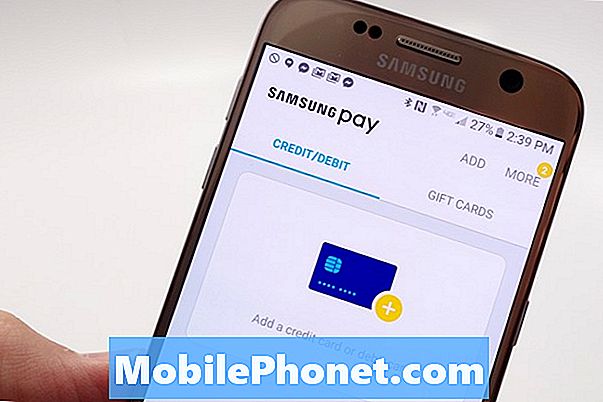Свиђало вам се то или не, лоше време трајања батерије је очекивано питање чак и за врхунске телефоне попут # ГалакиС8 и # ГалакиС8Плус. Непотребно је рећи да је ово чест проблем откако је први смартфон објављен, па не чуди што многи корисници С8 Плус пријављују проблем.
У ову епизоду за решавање проблема укључујемо три извештаја неких чланова наше заједнице који су нам се обратили и наше предлоге за решавање овог проблема.
Ево три случаја:
Од када се софтверско ажурирање батерије мог телефона празни веома брзо, некада ми је давало 24 сата батерије, што је сада смањено на мање од 15 сати. Мој телефон је исти као и пре два дана. - Ехсан
Моја батерија Самсунг Ноте 4 се тако брзо празни након што се напуни 100%. Такође се телефон загрева током употребе. Шта би могло бити одговорно. - Солаомисоре1
Хвала што сте прихватили моје питање. Па једноставно је, батерија галаксије С8 Плус моје супруге троши се пет пута брже од моје галаксије и покушавамо да схватимо зашто. Оба ова телефона су недавно враћена на фабричке стандарде. Међутим, из било ког разлога телефон моје супруге ће се смањити са 100% на 15% за око 3-4 сата уз минималну употребу (без телефонских позива или стриминга).
Проверавам све њене инсталиране апликације и оне се не разликују од мојих апликација. (у ствари имам инсталирано више апликација него она - али мој телефон ради цео дан. У сваком случају, ако имате било какав увид у то шта то може да изазове. Нажалост, моју супругу морам да пребацим у режим са изузетно малом потрошњом енергије) само да је упозна са даном, а то не би требало да буде решење. Дакле ... било какав увид у то које фабричке апликације или инсталиране апликације могу да узрокују ово? Или нека друга укључена функција за коју можда не знам, као када ресетујете на фабричка подешавања На уређају постоји много питања (Дозвољава и Одбија) на која морате да одговорите.
Као што сам рекао, на оба телефона су инсталиране све фабричке апликације, а додате су и основне, Фацебоок, Твиттер, Инстаграм, Мессенгер и Фласхлигхт. Једноставно не могу да схватим шта би могло проузроковати такав одвод на њеном телефону који се не догађа на мом. Било какав увид ... био би веома захвалан. Хвала. –Давид
Решење: Изгледа да за ову тројицу корисника постоји јасан разлог зашто батерија њиховог С8 Плус има лош животни век. Иако је један (Ехсан) споменуо да се проблем појавио након инсталирања исправке, овај проблем се заправо може догодити са или без инсталације исправке. Када је реч о питању шта можда узрокује да се батерија телефона празни брже него обично, одговор често није једноставан. Разлози могу бити различити, јер је сваки уређај на свој начин јединствен. Сваки корисник такође има своје навике коришћења, па није лако одредити тачан узрок одређеног случаја. Много је фактора које треба узети у обзир када се бавите пражњењем батерије или лошим веком трајања батерије на Галаки С8 Плус, па је боље да се бавимо што већим бројем њих. У наставку ћемо дати решења и решења и сви ћемо их означити као опције решења. Исправљање лошег века трајања батерије је напорно постизање, а понекад ће бити потребно неколико корака да бисте то ефикасно решили.
Решење бр. 1: Редовно покрените С8 Плус
Грешке се понекад јављају када систем ради неко време. Да бисте минимизирали грешке или софтверске грешке, обавезно рестартујте телефон најмање једном недељно. Ово није загарантовано решење за одређени проблем којим се тренутно бавимо, али је добар први корак у правом смеру. Ако још увек нисте, предлажемо да уместо уобичајеног поновног покретања извршите меко поновно покретање да бисте такође очистили меморију. Ево како:
- Притисните и држите тастере за укључивање и искључивање звука приближно 10 секунди или док се уређај не укључи. Напомена: Сачекајте неколико секунди да се појави екран Маинтенанце Боот Моде.
- На екрану Маинтенанце Боот Моде одаберите Нормал Боот. Дугмадима за јачину звука можете да користите да бисте се кретали кроз доступне опције, а доњи леви тастер (испод тастера за јачину звука) да бисте изабрали. Такође, сачекајте до 90 секунди да се ресетовање заврши.
Решење # 2: Обришите партицију кеш меморије
Брисање партиције кеша има за циљ освежавање системске кеш меморије. Андроид ову кеш меморију користи за ефикасно извршавање задатака, посебно када је реч о учитавању или покретању апликација. Што оперативни систем ефикасније ради, то је мањи притисак на читав систем, што заузврат може бити корисно за батерију из дана у дан. Да бисте очистили партицију кеш меморије Галаки С8 Плус:
- Искључите уређај.
- Притисните и држите тастер за појачавање звука и тастер Бикби, а затим притисните и држите тастер за напајање.
- Када се прикаже логотип Андроид, отпустите све тастере („Инсталирање ажурирања система“ приказује се око 30 - 60 секунди пре него што се прикажу опције менија за опоравак Андроид система).
- Притисните тастер за утишавање неколико пута да бисте истакли „обриши податке / ресетовање на фабричка подешавања“.
- Притисните дугме за напајање да бисте изабрали.
- Притисните тастер за смањење јачине звука да бисте истакли „обриши партицију предмеморије“.
- Притисните тастер за напајање да бисте изабрали.
- Притисните тастер за утишавање да бисте означили „да“, а затим притисните тастер за напајање да бисте изабрали.
- Када је партиција брисања кеша завршена, истакнуто је „Поново покрени систем сада“.
- Притисните тастер за напајање да бисте поново покренули уређај.
Решење бр. 3: Нижа осветљеност екрана
Ако то још нисте знали, тај светли, невероватно живописни екран на вашем С8 Плус је највећи трошак батерије. Ако га непрестано укључујете са пуном осветљеношћу, не очекујте да ће батерија свакодневно трајати дуже. Супер упаковани пиксели на том 6,2-инчном екрану захтевају велику рачунарску снагу и од процесора и од графичког чипа, који заузврат треба пуно енергије из батерије. Затамњење екрана на 60% или чак испод 50% може дати пуно додатног сока током дана. Ово је посебно релевантно ако често користите телефон. Наравно, не желимо да вам кажемо да би то од сада требало да буде случај. Увек можете да вратите 100% осветљеност ако желите, али ако мислите да вам је потребно да продужите употребу свог С8 Плус на још неколико сати дневно, ово решење може бити управо оно што вам треба.
Покушајте свакодневно да смањите осветљеност екрана на најнижу удобну поставку и видећете резултат. Дугорочно, ово ће такође помоћи да се продужи век трајања батерије, јер ће такође свакодневно смањивати количину циклуса пуњења на батерији.
Решење бр. 4: Проверите потрошњу батерије и решите могући проблем са апликацијом
Осим што је екран један од највећих фактора у брзом трошењу батерије, апликације могу бити и кривац. Много апликација данас има мрежну компоненту, што значи да могу да користе услуге које се стално покрећу у позадини да би примале исправке и податке чак и када их не користите активно. На пример, Фацебоок апликација редовно треба ажурирања својих Невс Феедс-а, тако да се непрестано покреће како би могла да комуницира са удаљеним серверима и преузме нови садржај. Исти општи дизајн постао је тренд чак и за најједноставније апликације, па што више апликација инсталирате, већа је могућност да их има више који непрестано држе ресурсе чак и када спавате. Да бисте проверили које су то апликације, можете да прођете испод Подешавања> Одржавање уређаја> Батерија> Употреба батерије. На екрану Употреба батерије требало би да видите листу апликација које троше пуно енергије батерије у одређеном периоду. Одатле можете да одлучите које апликације ћете деинсталирати или изменити његово понашање тако да више неће примати ажурирања у реалном времену, ако за вас постоји опција. Тако, на пример, уместо да дозволите апликацији е-поште да стално комуницира са серверима е-поште за нове поруке, можете је подесити да преузима нову е-пошту само када јој то ручно кажете. Друге апликације можда немају могућност да дозволе корисницима да им стално онемогућавају комуникацију са удаљеним серверима, па је најбоље да их онемогућите или потпуно уклоните из система. Ако на листи имате апликације које не препознајете или се не сећате да сте их инсталирали, оне могу бити компоненте напада малвера, што је још један разлог зашто се често јавља проблем пражњења батерије.
Генерално користите листу потрошње батерије да бисте знали шта даље. Сваки корисник има своје потребе, зато само покушајте да будете паметни у коришћењу ваше апликације и надамо се да ће вам то помоћи.
Решење бр. 5: Деинсталирајте апликације
Као што је поменуто, апликације су један од главних разлога зашто се јавља проблем пражњења батерије. Многи корисници Андроид-а импулсно инсталирају апликације и данима касније заборављају на њих. Са 128 ГБ интерне меморије то може значити да многе апликације само раде у празном ходу док све време држе ресурсе. Већина игара данас је по дизајну попут апликација на друштвеним мрежама и оне могу јако испразнити батерију ако остану инсталиране дуже време.
Ниједна апликација није савршена, па негде на линији, једна од њих може ометати Андроид или проузроковати грешке повезане са кодирањем које могу успорити систем. Што Андроид постане неефикаснији, батерија се више празни. Ова ситуација се лако може погоршати ако имате више инсталираних апликација које узрокују проблеме. Да бисте умањили шансе да апликације узрокују проблем пражњења батерије, имате оклевања да деинсталирате оне које вам уопште нису потребне. Почните с оним апликацијама које свој садржај непрестано освежавају, попут апликација за друштвене медије или апликација за куповину. Фацебоок је један од главних разлога за испражњење батерије на свим мобилним платформама, али и друге апликације на друштвеним мрежама могу бити једнако проблематичне. Утврдите које ће апликације напустити према њиховој употреби и отарасите се оних које повремено користите. Или можете пронаћи боље замене које можда неће бити толико проблематичне. Прочитајте рецензије апликација и знајте шта други говоре о апликацији. Генерално, држите се даље од апликација за које је потребна готово стална Интернет веза.
Решење # 6: Искључите АОД
Иако се Алваис Он Дисплаи користи, не препоручујемо да га користите из сличних разлога као решење бр. 3. АОД може значајно испразнити батерију сталном брзином, јер ће екран увек бити укључен. Да бисте га искључили, можете отићи у Подешавања> Екран> Увек на екрану.
Решење бр. 7: Искључите аутоматско отпремање апликација или резервних копија
Оставити свој С8 Плус да самостално отпрема фотографије, видео записе, резервне копије итд. Може бити згодно, али такође може бити разлог зашто ваш телефон брзо губи снагу. Не можемо да будемо прецизни о томе шта треба овде да урадите, јер сваки корисник има свој начин подешавања својих апликација. Покушајте да прегледате своје апликације и прегледате све њихове поставке да бисте сазнали да ли је нека од њих подешена да аутоматски отпрема нешто.
Ако користите Самсунг Цлоуд услуге, покушајте да га конфигуришете тако да његове компоненте неће аутоматски отпремати датотеке. Ако у апликацији Галерија имате хиљаде фотографија и ако под апликацијом Самсунг Цлоуд подесите УКЉУЧЕНО, отпремање може потрајати дуго, што ће довести до испражњења батерије. Исти сценарио се може догодити са било којим другим услугама или апликацијама у облаку.
Решење бр. 8: Проверите да ли постоје неваљале апликације
Лоше или злонамерне апликације могу довести до свих врста проблема. Апликације ове врсте такође користе пуно ресурса када се покрећу у позадини, па се и овде горе примењују горе наведени савети. Опет, детаљно погледајте апликације које имате и правилно прегледајте сваку од њих. Добро овде правило је да деинсталирате апликације које не препознајете. Неке апликације су у почетку легитимне, али након неког времена могу да постану злонамерне и дозволе злонамерном софтверу да нападне ваш телефон. Будући да се непрестано води битка мачака и миша између безбедносног софтвера и злонамерних програмера, инсталирање антивирусне апликације неће увек ухватити лоше апликације. Ако желите озбиљно да схватите сигурност телефона, за почетак би требало да будете сигурни да инсталирате апликације само од угледних програмера. Имајте на уму да не постоје бесплатне апликације. Израда апликације је скупа и програмери обично надокнађују трошкове које су потрошили на своје производе користећи злонамерне тактике. Неки могу да украду ваше личне податке и продају их другим странама, док су други ту да би обављали одређене задатке, попут присиљавања телефона да копа виртуелну валуту без знања корисника. У готово свим случајевима ове неовлашћене или злонамерне активности стално заузимају телефон. Заражени уређаји обично знатно заостају и троше батерију брже него што се очекивало.
Решење бр. 9: Уверите се да су апликације и Андроид ажурирани
Неке грешке могу да се исправе само инсталирањем исправке која долази у облику закрпа. Ово важи и за Андроид оперативни систем и за апликације, па се побрините да се све време ажурира.
Решење # 10: Користите режим уштеде енергије
Ово није решење већ заобилазно решење. Режим уштеде енергије је корисна функција коју можете користити ако с времена на време желите да продужите време употребе. ПСМ у основи претвара ваш телефон у глупу верзију допуштајући само основне функције и успоравајући уређај. Добро за дане када је следећа сесија пуњења удаљена сатима.
Решење # 11: Враћање на фабричка подешавања
Враћање на фабричка подешавања препоручујемо само ако сте већ исцрпели сва могућа софтверска решења и решења. Углавном се бави софтверском страном проблема испражњења батерије. У већини случајева ресетовање је врло корисно за решавање ове врсте проблема, па немојте се устручавати да то учините ако до сада ништа не успе. Ево како се то ради:
- Направите резервну копију података на интерној меморији. Ако сте се пријавили на Гоогле налог на уређају, активирали сте заштиту од крађе и биће вам потребни ваши Гоогле акредитиви да бисте завршили главни ресет.
- Искључите уређај.
- Притисните и држите тастер за појачавање звука и тастер Бикби, а затим притисните и држите тастер за напајање.
- Када се прикаже логотип Андроид, отпустите све тастере („Инсталирање ажурирања система“ приказује се око 30 - 60 секунди пре него што се прикажу опције менија за опоравак Андроид система).
- Притисните тастер за утишавање неколико пута да бисте истакли „випе дата / фацтори ресет.
- Притисните дугме за напајање да бисте изабрали.
- Притискајте тастер за смањење јачине звука док се не истакне „Да - избриши све корисничке податке“.
- Притисните дугме за напајање да бисте изабрали и покренули главни ресет.
- Када се главно ресетовање заврши, истакнуто је „Поново покрени систем сада“.
- Притисните тастер за напајање да бисте поново покренули уређај.
Решење бр. 12: Потражите стручну помоћ
Ако се пражњење батерије и даље дешава чак и након ресетовања на фабричка подешавања, мора да постоји проблем са хардвером. Обавезно контактирајте Самсунг како би вам могао помоћи у вези с тим.